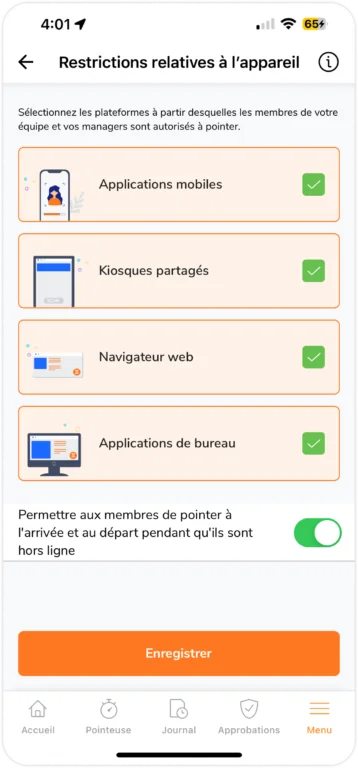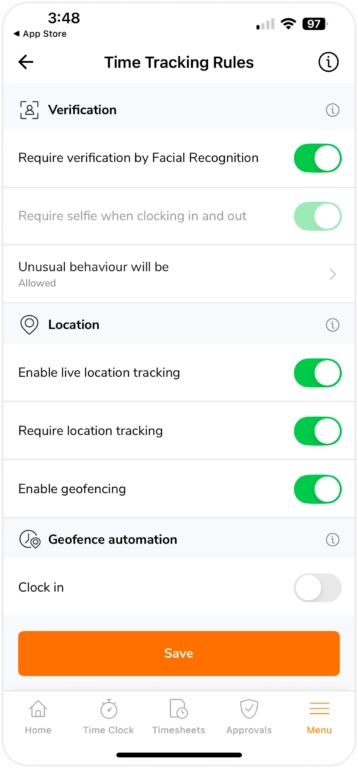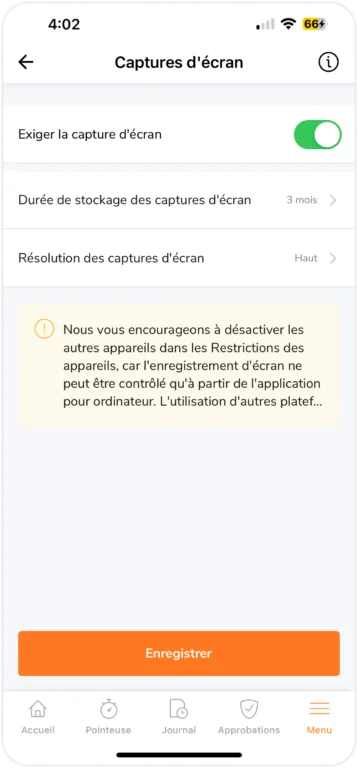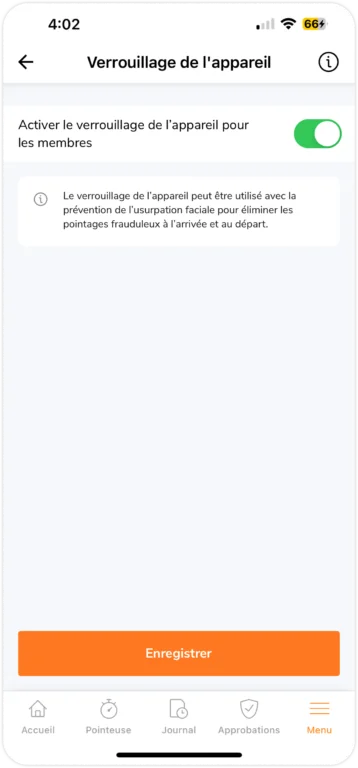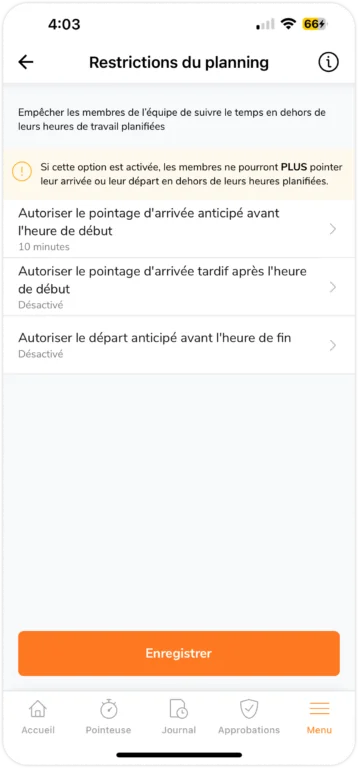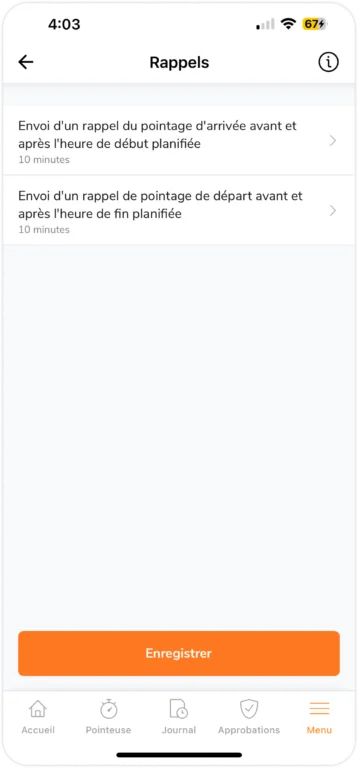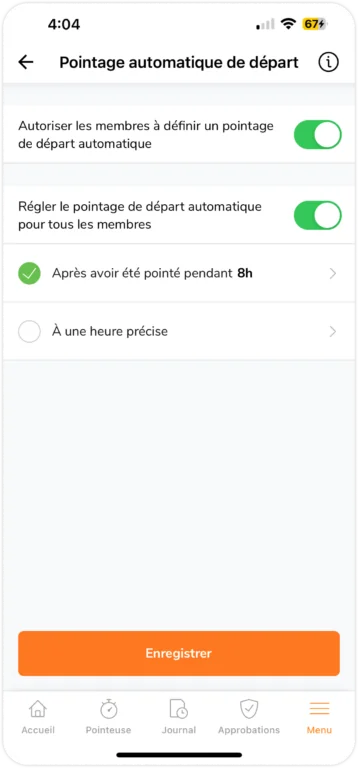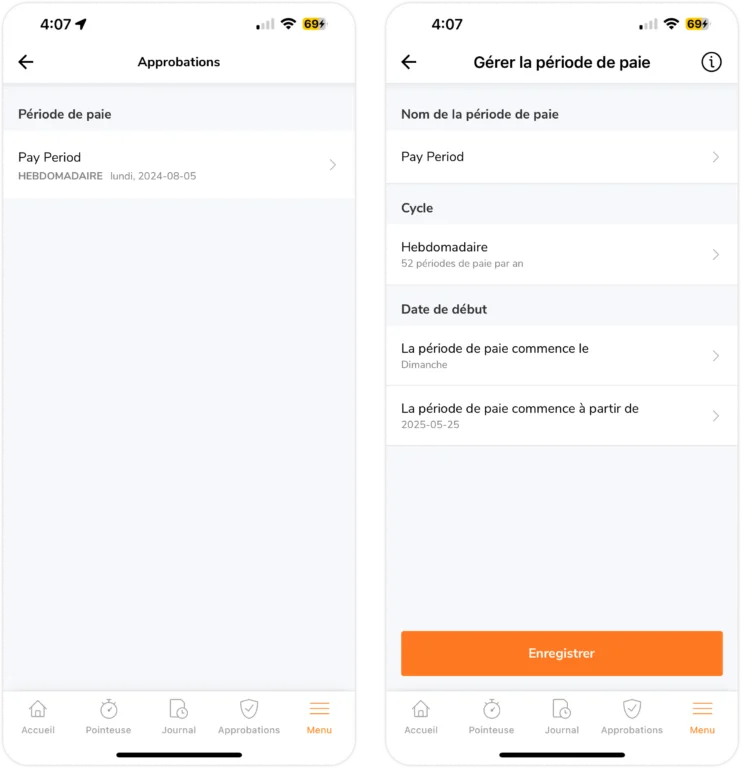Application mobile : configurer votre politique de suivi du temps
Déterminez comment votre équipe enregistrera ses heures, y compris les restrictions ou rappels que vous souhaitez mettre en place.
Choisissez la manière dont les membres de votre équipe doivent suivre leur temps grâce aux politiques de suivi du temps de Jibble. Seuls les Propriétaires et Administrateurs y ont accès.
Cet article aborde les sujets suivants :
- Configuration des paramètres de la politique
- Restrictions relatives à l’appareil
- Règles de suivi du temps
- Captures d’écran
- Verrouillage de l’appareil
- Restrictions liées aux plannings de travail
- Rappels
- Pointage automatique de départ
- Périodes de paie et approbations
Configuration des paramètres de la politique
- Accédez au Menu puis à Suivi du temps.
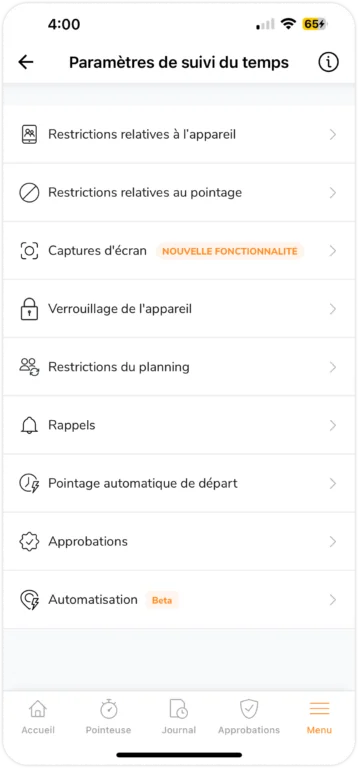
- Vous verrez une liste d’options de paramètres à configurer.
- Sélectionnez les paramètres que vous souhaitez modifier.
Important ❗: pour que les modifications apportées aux politiques de suivi du temps soient prises en compte, informez les membres de votre équipe de fermer puis de rouvrir leur application Jibble.
Vous pouvez remplacer les paramètres par défaut du suivi du temps à l’échelle de l’organisation en personnalisant les paramètres pour des groupes spécifiques via l’application web de Jibble. Reportez-vous à personnalisation des paramètres pour les groupes pour plus de détails.
Restrictions relatives à l’appareil
Ce paramètre est personnalisable et modifiable à tout moment. Les options sont les suivantes :
- Applications mobiles
Les membres de votre équipe doivent installer l’application Jibble sur leurs appareils iOS et Android pour suivre leur temps. Assurez-vous que les membres de l’équipe sont invités dans votre organisation afin qu’ils puissent accéder à leurs comptes.
Important❗️: cette option ne permet pas de suivre le temps via un navigateur mobile.
- Kiosque partagé
Les membres de l’équipe peuvent utiliser un appareil partagé pour le suivi du temps, sans avoir besoin de comptes personnels. Consultez le guide sur la configuration du mode kiosque pour suivre le temps passé sur les kiosques partagés.
- Navigateur Web
En visitant web.jibble.io, les membres de votre équipe pourront suivre le temps à partir de n’importe quel navigateur. Assurez-vous d’inviter les membres de l’équipe pour qu’ils puissent se connecter à leurs comptes.
- Applications de bureau
Pour suivre le temps, les membres de votre équipe doivent télécharger l’application de bureau de Jibble sur leur ordinateur portable ou de bureau, pour Mac ou Windows. Les applications de bureau prennent en charge la capture d’écran si vous souhaitez activer les paramètres pour votre équipe.
Pour permettre aux membres de votre équipe de pointer et dépointer sans connexion internet, activez la fonction de suivi hors ligne. Seules les applications mobiles et de bureau prennent en charge le mode hors ligne. En savoir plus sur le suivi du temps sans connexion internet.
Règles de suivi du temps
Définissez les règles de suivi du temps de votre équipe, notamment la méthode de suivi du temps et les vérifications requises. Configurez la reconnaissance faciale, le suivi GPS, le géorepérage, l’automatisation de la géofence et la saisie des temps selon les besoins de votre équipe.
Important❗: ces règles de suivi du temps ne s’appliquent pas aux modes kiosque. Consultez notre article sur la gestion des paramètres du kiosque pour savoir comment les configurer.
Pour plus d’informations sur les différentes règles et options que vous pouvez activer, consultez notre article sur la configuration des règles de suivi du temps personnalisées sur mobile.
Captures d’écran
Activez ce paramètre pour activer la capture d’écran pour votre équipe à chaque pointage via l’application de bureau de Jibble. Un message s’affichera pour inviter les membres à activer la capture d’écran à l’ouverture de l’application. Si les autorisations de capture d’écran sont désactivées sur leur appareil, le pointage via l’application sera bloqué. En savoir plus sur l’activation des captures d’écran.
Les utilisateurs du plan Ultimate peuvent configurer la durée de stockage des captures d’écran entre 1 et 12 mois, la valeur par défaut étant fixée à 2 mois. Consultez notre article sur le stockage des captures d’écran.
Configurez la résolution de vos captures d’écran en les rendant floues pour des raisons de confidentialité ou en les réglant sur une résolution haute qualité pour tous les plans. En savoir plus sur la résolution des captures d’écran.
Verrouillage de l’appareil
Limitez les appareils autorisés au pointage. Lorsqu’activé, le premier appareil utilisé pour pointer devient l’appareil désigné du membre, bloquant le pointage depuis d’autres appareils.
Veuillez noter que le verrouillage de l’appareil s’applique exclusivement aux appareils mobiles. Aucune restriction n’est appliquée aux ordinateurs portables et de bureau.
Restrictions liées aux plannings de travail
Découragez les membres de pointer ou dépointer trop tôt en gérant les plannings de travail.
Par exemple :
- Autoriser les membres de l’équipe à pointer 15 minutes avant l’heure de début.
- Un membre de l’équipe peut pointer au plus tôt à 8 h 45 s’il est affecté à un horaire de travail de 9 h à 17 h.
Veuillez noter que :
- Les membres ne pourront pas suivre le temps passé en dehors de ces plages horaires si les paramètres sont activés.
- Lorsque les paramètres sont désactivés, il n’y aura aucune restriction quant à leurs heures d’entrée et de sortie.
Important ❗️: un planning de travail fixe doit être configuré pour accéder à ces paramètres.
Rappels
Encouragez les membres de votre équipe à suivre leur temps en définissant des rappels. Les notifications seront envoyées sur leurs appareils.
- Deux rappels seront programmés si cette option est activée.
- Les membres de l’équipe ne recevront aucune autre notification pour la journée s’ils ont déjà pointé ou dépointé.
- Un second rappel sera envoyé si le premier est ignoré.
Grâce aux paramètres de leur compte, les membres de l’équipe ont la possibilité de recevoir des notifications par e-mail ou push.
Pointage automatique de départ
Pour éviter les heures supplémentaires imprévues, nous vous conseillons d’utiliser le pointage automatique en guise de solution de secours aux pointages manuels.
Lorsque l’option Autoriser les membres à définir leur propre pointage de départ automatique est activée, les membres peuvent outrepasser les paramètres de l’organisation et définir leur propre heure de sortie automatique.
- Les membres seront avertis lorsque le temps défini sera écoulé, durant leur « pointage ».
- Leur feuille de temps inclura automatiquement l’heure de sortie.
De plus, vous pouvez créer un pointage de départ automatique qui est la valeur par défaut pour chaque membre en utilisant l’une de ces deux méthodes :
- Réglez le pointage automatique après quelques heures de pointage.
- OU choisissez l’heure spécifiée pour dépointer.
Périodes de paie et approbations
Configurez vos cycles de paie afin que les employés soient payés en fonction des heures suivies dans une période donnée. Une fois le cycle terminé, les managers peuvent utiliser la fonction d’approbation pour valider les feuilles de temps.
Ici, vous pouvez consulter et gérer les périodes de paie existantes en configurant le nom de la période, le nombre de jours qu’elle comprend et sa date de début. Pour en savoir plus sur les périodes de paie et les approbations, consultez notre article sur la configuration des périodes de paie et l’approbation des feuilles de temps sur mobile.